顯示管理員的訊息
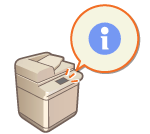 | 您可以在觸控面板顯示螢幕上向使用者顯示訊息。可以在觸控面板顯示螢幕的底部或是在獨立的彈出視窗中顯示訊息,同時可以根據訊息或使用者類型選擇要使用的顯示方式。當顯示彈出視窗訊息時,也可以在遠端使用者介面入口網站頁面上顯示相同訊息。需要有管理員權限才能指定這些設定。 |
1
啟動遠端使用者介面。啟動遠端使用者介面
2
按一下入口網站頁面的 [設定/註冊]。遠端使用者介面畫面
3
按一下 [授權/其他]  [訊息板/支援連結]。
[訊息板/支援連結]。
 [訊息板/支援連結]。
[訊息板/支援連結]。4
輸入訊息,然後按一下 [確定]。
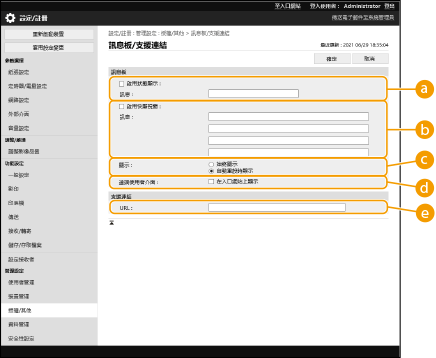
 [啟用狀態顯示]
[啟用狀態顯示]若要在觸控面板顯示螢幕的底部顯示訊息,請選擇核取方塊並且在 [訊息] 中輸入訊息。使用此設定以顯示操作提示以及其他低優先性訊息。
 [啟用快顯視窗]
[啟用快顯視窗]若要在觸控面板顯示螢幕的彈出視窗中顯示訊息,請選擇核取方塊並且在 [訊息] 中輸入訊息。使用此設定以顯示操作提示以及高優先性訊息。
 [顯示]
[顯示]選擇彈出視窗的顯示方法。
[始終顯示] | 會持續顯示彈出視窗,同時無法操作本機。使用此設定顯示例如停止服務通知等訊息。 |
[自動重設時顯示] | 在經過指定期間之後沒有執行任何作業,或是當本機重新啟動時,將會顯示彈出視窗。使用此設定顯示例如維護排程通知等訊息。 |
 [遠端使用者介面]
[遠端使用者介面]如果您選擇核取方塊,在彈出視窗中顯示的訊息也會顯示在遠端使用者介面入口頁面。
 [支援連結]
[支援連結]輸入要在遠端使用者介面的入口網站頁面上顯示的機器支援資訊的連結。
 |
取消訊息顯示清除 [啟用狀態顯示]、[啟用快顯視窗] 和 [遠端使用者介面] 等核取方塊。如果您也希望刪除訊息內容,請移除在 [訊息] 文字方塊中輸入的文字。 |